2台目のPlayStation 5が手に入ったので自宅と作業場に置きました。
1つのPSNアカウントにPS5/PS4の購入したゲームが紐付けされており、2台目で共有できるのか、1台ずつ個別にPSNアカウントが必要なのか、よく分からなかったので試してみました。
(ちなみにXboxだとWindows PC含めて10台までマイクロソフトアカウントを共有できる)
2台目のPS5もサインインできるか?
ともあれ、PSNアカウントについて結論から言うと、1台目のPS5にサインインした状態で、同じPSNアカウントを使用して2台目のPS5にもサインインできました。
3台目、4台目とどこまで同時にサインインできるかはわかりませんが、たぶん2,3台はOKみたいです。
1つのアカウントに紐付けされたPlayStation5とPlayStation4のゲームソフトの両方を2台目のPS5にインストールするのも問題なしです。
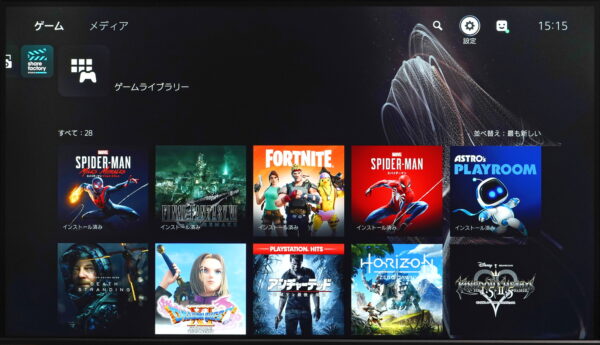
2台目のPS5にデータを移行する方法についてはこちらの記事を参照してください。

2台目以降のPS5にかかる制限
2台目のPS5に1つのPSNアカウントでサインインする時に問題になるのは、「コンテンツ共有とオフラインプレイ」を有効にできるPS5が1台だけに限られるくらいだと思います。
なので2台目(以降)のPS5にかかる制限は次の2つです。
- インターネット接続がないとゲームを起動できない
- ゲームと紐付けされたアカウント以外でサインインしてもゲームをプレイできない
- コンテンツ共有とオフラインプレイを有効にする必要がある
1つのアカウントで購入したゲームを同時に2人以上がプレイできないようにする制限と考えればOKなので、同時にプレイさえしなければ複数台でゲームを共有できるようです。 当然ですが赤の他人はもちろん、友人ともアカウントの共有はダメ。
短期的にはコンテンツを購入したアカウントでサインインしていれば、オフラインでもゲームを起動できますが、オフラインのまま時間が経過するとライセンス確認ができないとしてエラーが表示されます。
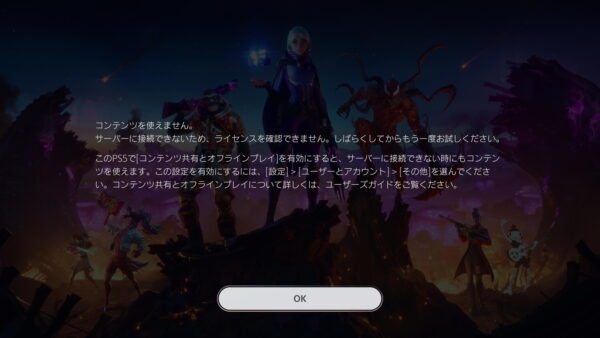
3台目以降のPS5がある場合
「コンテンツ共有とオフラインプレイ」を有効にしていないPS5が2台以上ある、つまり3台以上のPS5がある場合の補足です。
「コンテンツ共有とオフラインプレイ」を有効にしていない2台目と3台目のPS5がある場合、一方のPS5で特定のゲームをプレイした後、ゲームを終了していても、もう一方のPS5では上記ライセンス認証エラーでゲームをすぐには起動することができませんでした。
数分待つ程度ではライセンス認証エラーが解除されることはなかったのですが、先にプレイしていた方のPS5の電源をオフにすると、もう一方のPS5でもすぐにゲームをプレイできました。
セーブデータなどユーザーデータの共有
ゲームのセーブデータについて、PS4後方互換タイトルならUSBメモリ等を使って物理的に2台間でコピーすることも可能ですが、PS5ネイティブ対応タイトルはセーブデータをUSBメモリにバックアップできません。(本体データ丸ごと復元は可能)
PS5ネイティブ対応タイトルのセーブデータ共有にはPlayStation Plusのクラウドストレージが必要になります。

PS5を2台以上運用をする場合、PlayStation Plusに加入すればクラウドストレージにアップロードしてPS5 2台間にセーブデータを共有できます。
オンライン対戦ゲームでは必須なので持っている人も多いかもしれませんが、ソロプレイゲーム専門な筆者は持っていなかったので、セーブデータのクラウド共有用にサブスク購入しました。
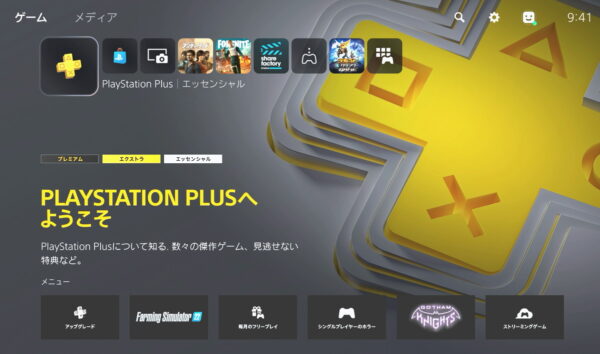
PS5のPlayStation Plusにはエッセンシャル、エクストラ、プレミアムの3段階があります。
エクストラとプレミアムはゲームタイトルのサブスクリプションが追加されるだけなので、クラウドストレージやオンライン対戦ゲームだけなら一番安価なエッセンシャルで十分です。
PlayStation Plusのエッセンシャルプランは各月850円ですが、12カ月分を一括だと6500円で2割強ほどお得になります。
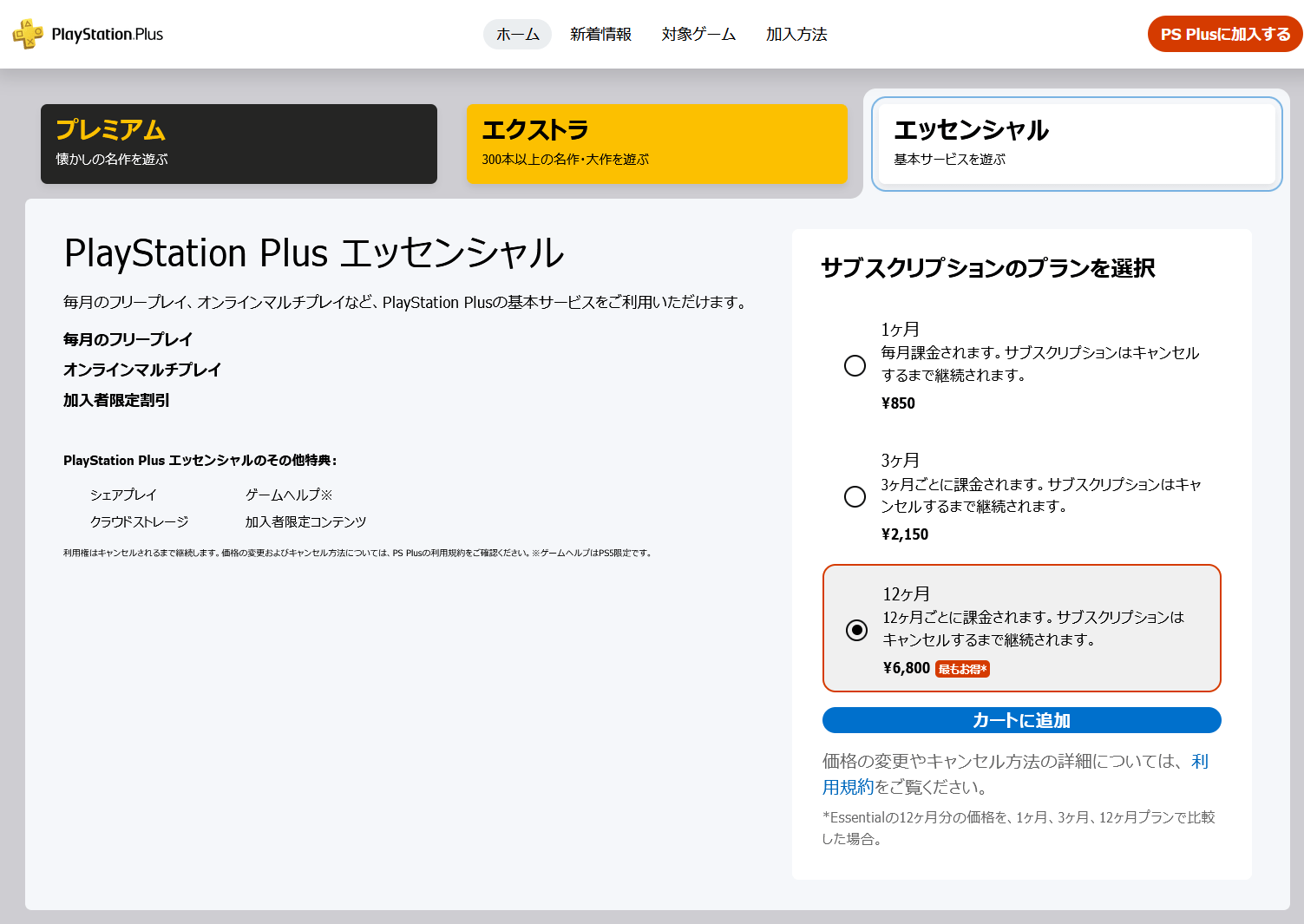
PlayStation Plusに加入するとPS5とPS4のセーブデータのバックアップ用にそれぞれ100GBずつ、クラウドストレージを利用できるようになります。
クラウドストレージに1台目のPS5から各種ゲームのセーブデータをアップロードしておき、2台目のPS5からダウンロードすればOKです。セーブデータで共有設定をしておけば、ゲームを起動する時などに自動で同期してダウンロード・アップロードしてくれます。
セーブデータの同期設定をしておけば、どのPS5でプレイしても最新のセーブデータから再開できます。
記事が参考になったと思ったら、Xポストの共有(リポストやいいね)をしてもらえると嬉しいです。
関連記事
-
 「Elgato Game Capture 4K X」をレビュー。4K/HDRや4K/144FPSの録画に対応する最新HDMI2.1搭載ビデオキャプチャを徹底検証HDMI2.1ビデオ入力に対応し4K/144FPS VRR/HDRのパススルーが可能なUSBビデオキャプチャ「Elgato Game Capture 4K X」をレビュー。PlayStation 5の4K/120FPS VRR/HDRゲーム映像を4K/HDR動画に録画できるか試してみた。
「Elgato Game Capture 4K X」をレビュー。4K/HDRや4K/144FPSの録画に対応する最新HDMI2.1搭載ビデオキャプチャを徹底検証HDMI2.1ビデオ入力に対応し4K/144FPS VRR/HDRのパススルーが可能なUSBビデオキャプチャ「Elgato Game Capture 4K X」をレビュー。PlayStation 5の4K/120FPS VRR/HDRゲーム映像を4K/HDR動画に録画できるか試してみた。 -


 「PlayStation VR2」をレビュー 【ハードウェア編】PlayStation 5専用VR HMD&コントローラーセット「PlayStation VR2」をレビュー。レビュー記事第1弾として、開封の儀的にVR HMD本体やコントローラーのハードウェア仕様について紹介します。
「PlayStation VR2」をレビュー 【ハードウェア編】PlayStation 5専用VR HMD&コントローラーセット「PlayStation VR2」をレビュー。レビュー記事第1弾として、開封の儀的にVR HMD本体やコントローラーのハードウェア仕様について紹介します。 -


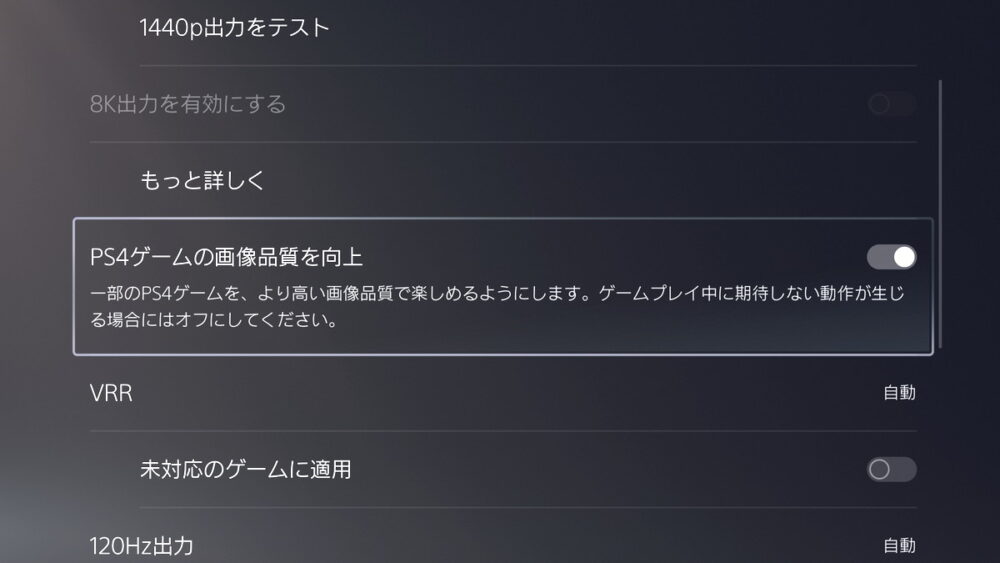 PS5 ProのPS4ゲーム高画質化を検証。超解像で4K画質になるのかPS5 Proの隠し機能? PS4ゲームを超解像アップスケールする高画質化機能を検証しました。旧作も4K高画質に生まれ変わるのか、また同機能を使用できるゲームと使用できないゲームの違いを解説します。
PS5 ProのPS4ゲーム高画質化を検証。超解像で4K画質になるのかPS5 Proの隠し機能? PS4ゲームを超解像アップスケールする高画質化機能を検証しました。旧作も4K高画質に生まれ変わるのか、また同機能を使用できるゲームと使用できないゲームの違いを解説します。 -


 「ASUS ROG Swift OLED PG32UCDM」をレビュー。HDRで自由に色調整が可能な鉄板の有機ELゲーミングモニタを徹底検証4K/240Hzの31.5インチ量子ドット有機ELゲーミングモニタ「ASUS ROG Swift OLED PG32UCDM」をレビュー。HDRでも自由に色調整が可能な鉄板の超高画質ゲーミングモニタを徹底検証
「ASUS ROG Swift OLED PG32UCDM」をレビュー。HDRで自由に色調整が可能な鉄板の有機ELゲーミングモニタを徹底検証4K/240Hzの31.5インチ量子ドット有機ELゲーミングモニタ「ASUS ROG Swift OLED PG32UCDM」をレビュー。HDRでも自由に色調整が可能な鉄板の超高画質ゲーミングモニタを徹底検証 -


 カスタマイズ可能なPS5コン「DualSense Edge」をレビューマッピング対応の背面ボタンやトリガーのストローク調整機能など幅広いカスタマイズが可能なPlayStation 5用ワイヤレスコントローラー「DualSense Edge(デュアルセンス エッジ)」をレビュー
カスタマイズ可能なPS5コン「DualSense Edge」をレビューマッピング対応の背面ボタンやトリガーのストローク調整機能など幅広いカスタマイズが可能なPlayStation 5用ワイヤレスコントローラー「DualSense Edge(デュアルセンス エッジ)」をレビュー -


 「AVerMedia Live Gamer ULTRA 2.1」をレビュー。4K/144FPS VRR/HDRをパススルーできる待望のビデオキャプチャ!HDMI2.1に対応し4K/144FPS VRR/HDRのパススルーが可能なUSBビデオキャプチャ「AVerMedia Live Gamer ULTRA 2.1」をレビュー。PlayStation 5の4K/120FPS VRR/HDRゲーム映像を4K/HDR動画に録画できるか試してみた。
「AVerMedia Live Gamer ULTRA 2.1」をレビュー。4K/144FPS VRR/HDRをパススルーできる待望のビデオキャプチャ!HDMI2.1に対応し4K/144FPS VRR/HDRのパススルーが可能なUSBビデオキャプチャ「AVerMedia Live Gamer ULTRA 2.1」をレビュー。PlayStation 5の4K/120FPS VRR/HDRゲーム映像を4K/HDR動画に録画できるか試してみた。

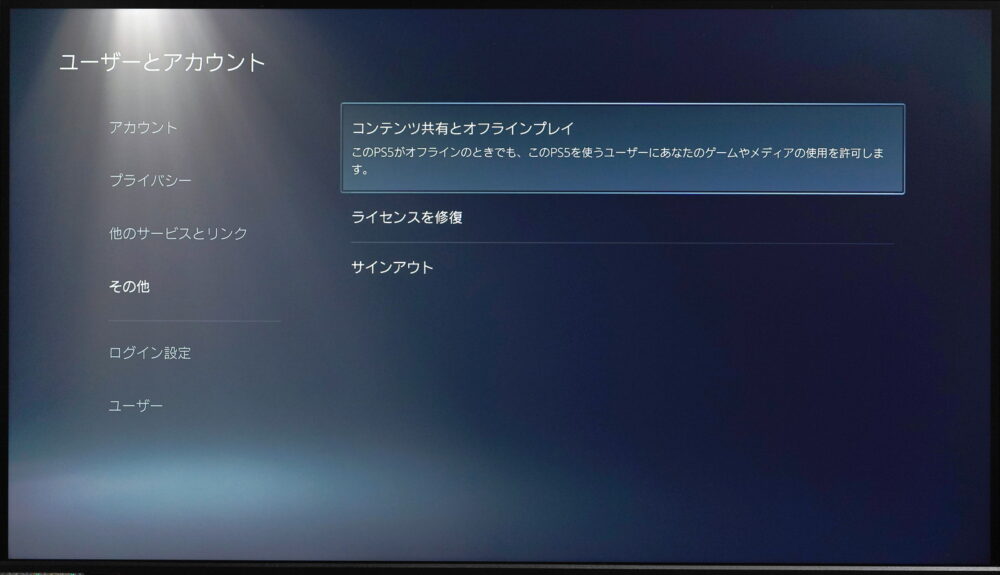
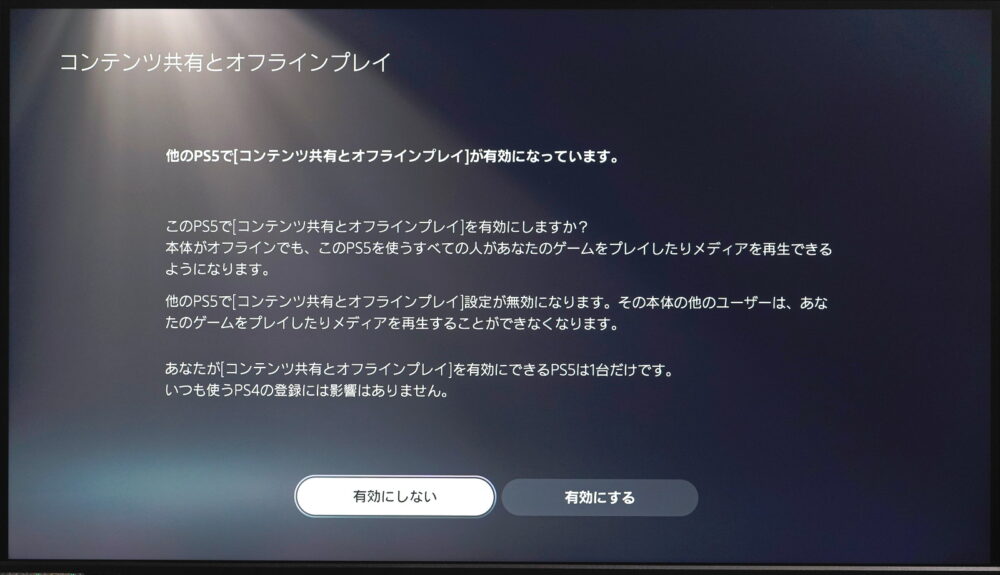
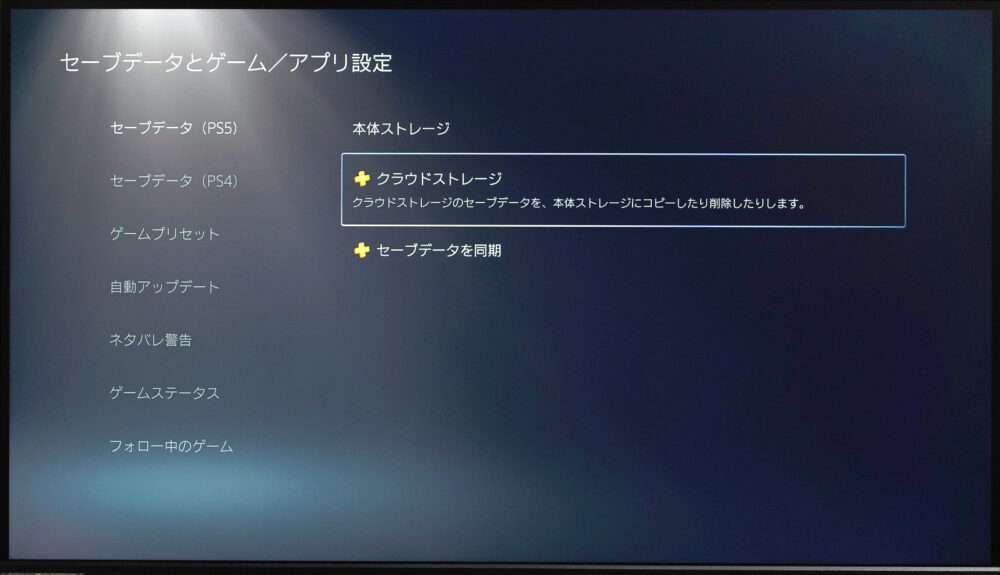
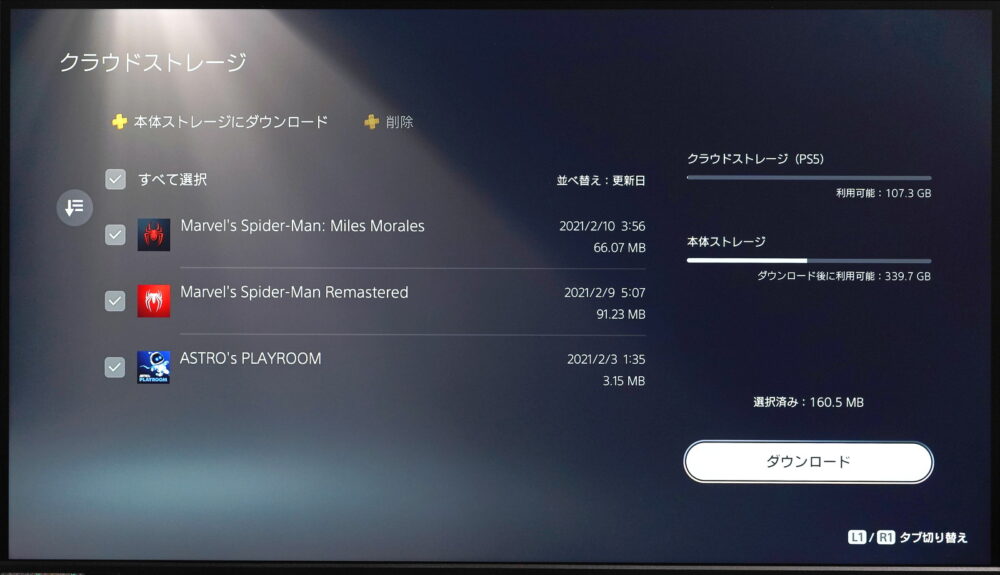
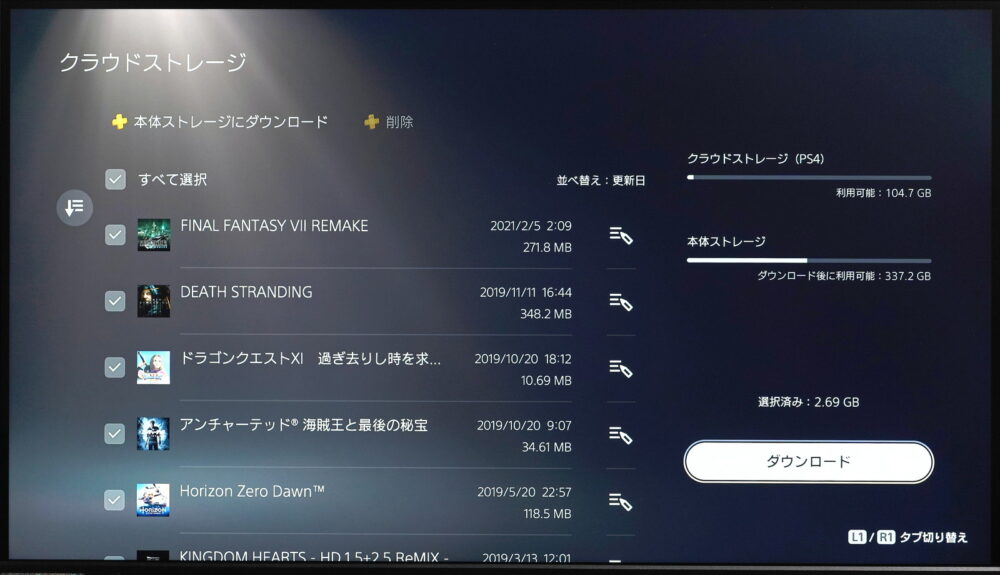
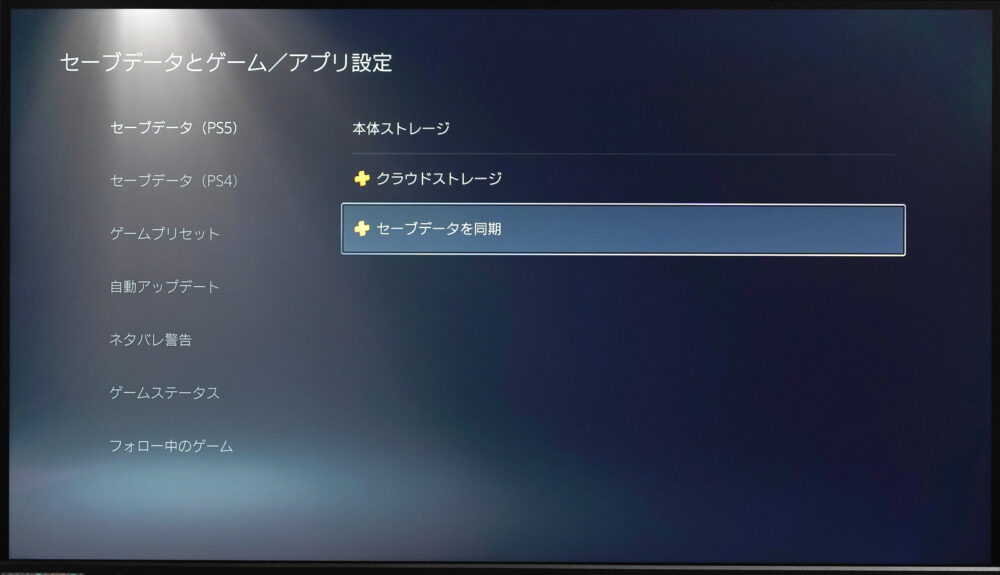
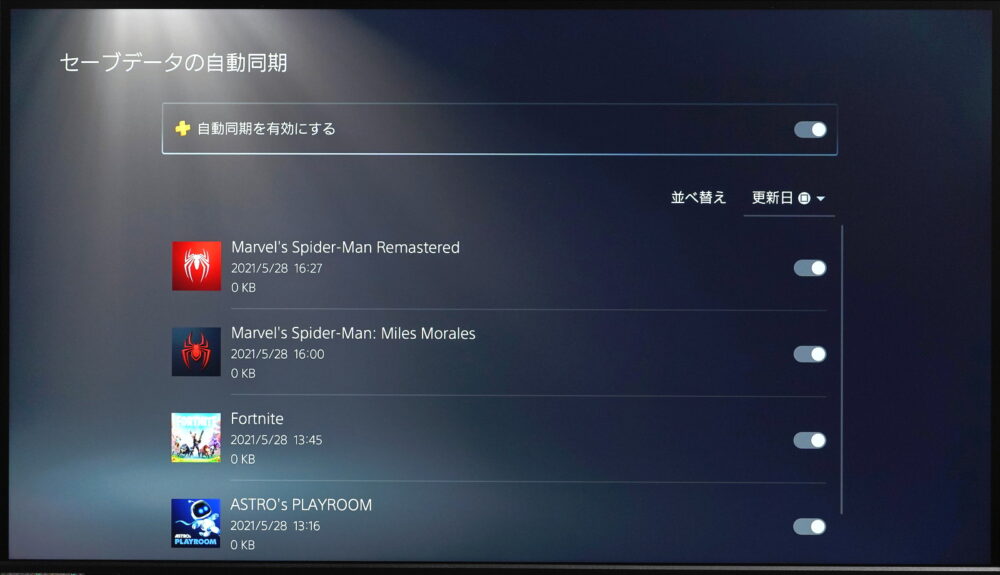












コメント